Outlookでデスクトップアラートを無効にする
Outlookに住んでいて、毎日何百ものメッセージを受け取っている場合、メッセージを受け取るたびにデスクトップアラートがポップアップするのは非常に面倒です。迷惑をオフにする方法は次のとおりです。
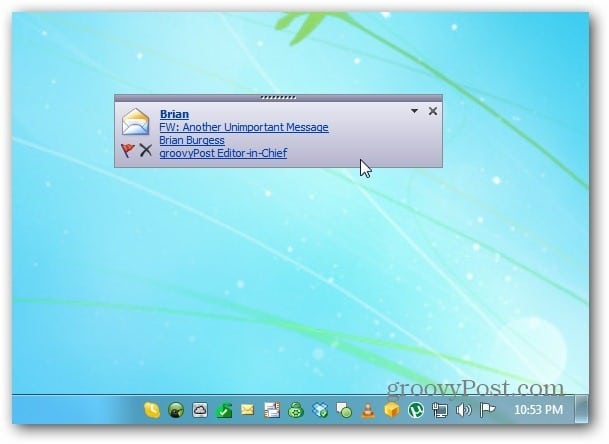
Outlook 2010のデスクトップアラートを無効にする
Outlook 2010を起動してクリック ファイル>>オプション.
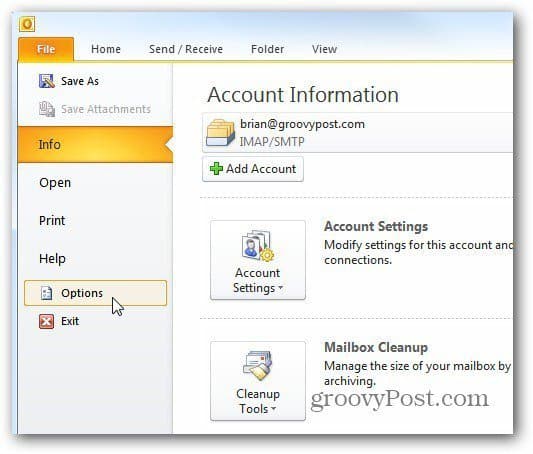
Outlookオプションウィンドウが表示されます。 [メール]を選択し、[メッセージの到着]まで下にスクロールして、[デスクトップアラートを表示する]をオフにします。警告音が聞こえない場合は、[サウンドも再生]のチェックを外してください。
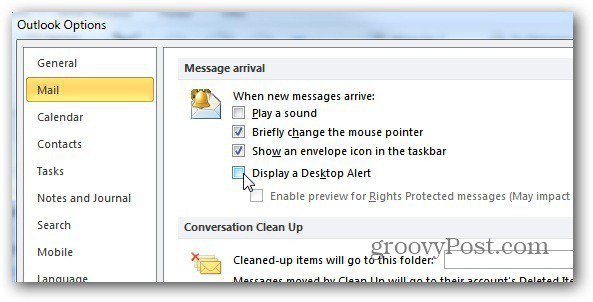
Outlook 2007および2003のデスクトップアラートを無効にする
Outlook 2007を起動してクリック ツール>>オプション。
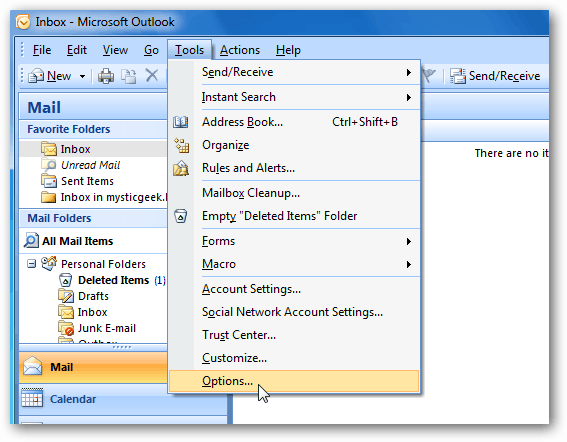
オプションウィンドウが開きます。 [メール]セクションで、[メールオプション]ボタンをクリックします。
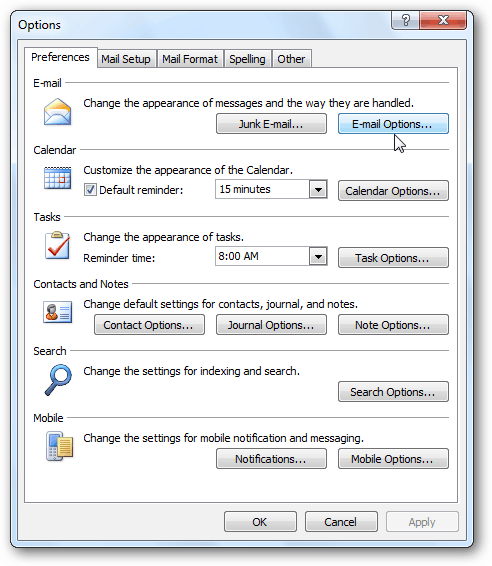
次に、[メールの詳細オプション]をクリックします。
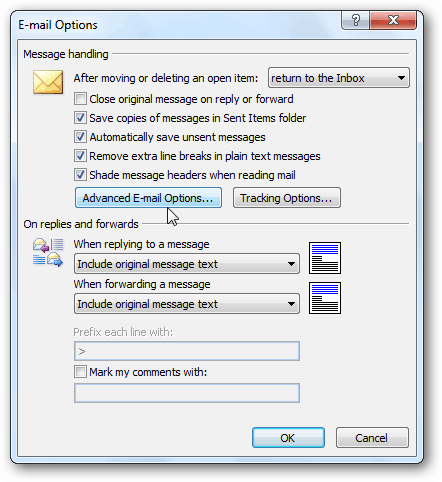
[電子メールの詳細オプション]ウィンドウが開きます。 [新しいメールデスクトップアラートを表示する]のチェックを外し、[サウンドの再生]もオフにする場合はオフにします。
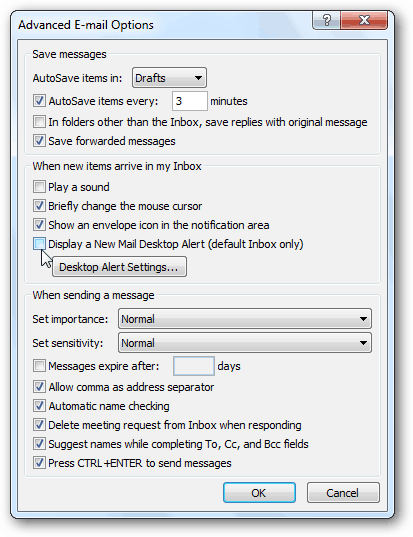
通知の表示方法を調整するだけの場合は、[デスクトップアラート設定]をクリックします。その後、透明度と表示時間を調整できます。
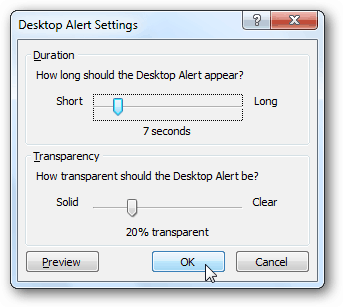
選択した後、開いているすべてのOutlookウィンドウで[OK]をクリックして、受信トレイに戻ります。これ以上、迷惑で気を散らす電子メールデスクトップディスプレイはありません。グルーヴィー!









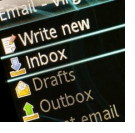
コメントを残す